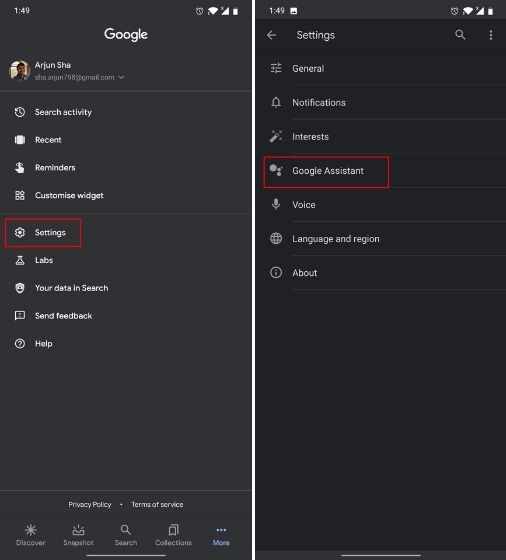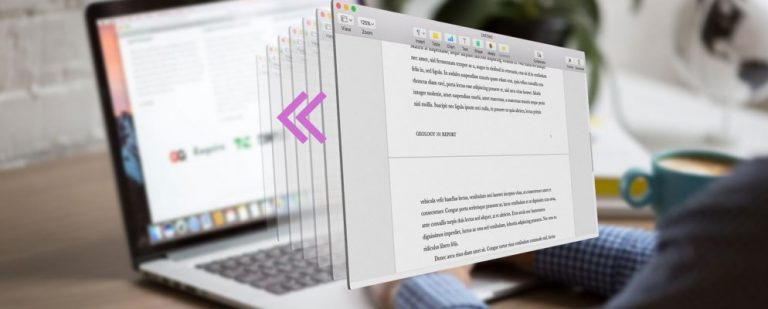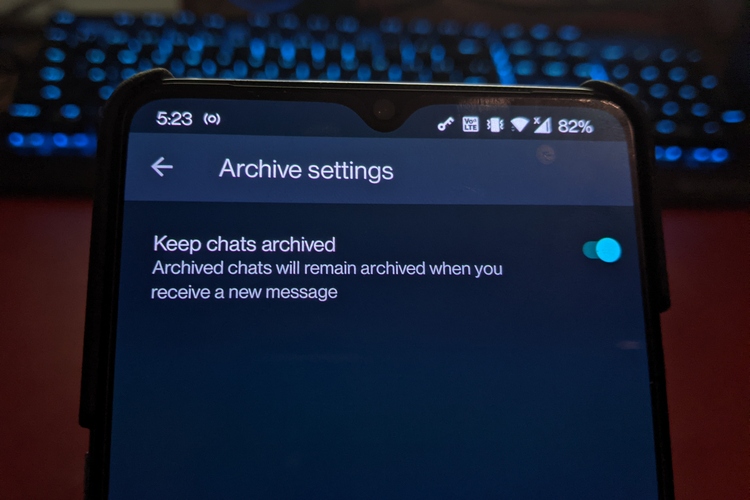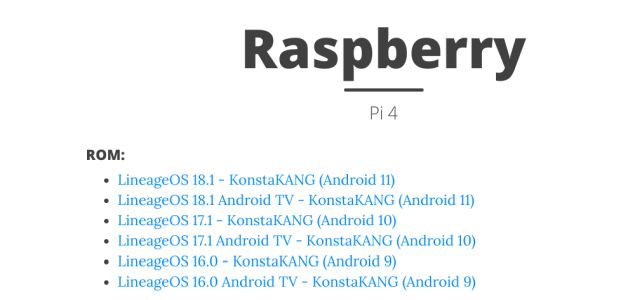Как очистить кэш в Windows 11 (7 эффективных способов)
Windows 11, безусловно, многофункциональна, но вам нужно время от времени поддерживать новейшую настольную ОС Microsoft, чтобы она работала без суеты. У нас уже есть руководство по ускорению Windows 11, но мы предлагаем вам специальное руководство по очистке кеша в Windows 11. Это руководство позволит вам освободить драгоценное хранилище на вашем ПК с Windows и исправить проблемы, связанные с приложениями. , сеть и проблемы с Microsoft Store. Так что давайте не будем больше терять время и научимся очищать кеш в Windows 11.
Очистить кэш в Windows 11 (2022)
В этом руководстве мы включили семь способов очистки кеша в Windows 11. Помимо освобождения места, эти методы также помогут вам решить большинство проблем (если вы сталкиваетесь с ними) на вашем ПК. Разверните таблицу ниже и перейдите в любой понравившийся раздел.
Очистить кеш в Windows 11 из настроек
Самый простой способ очистить кеш в Windows 11 — через приложение «Настройки». Microsoft включила меню «все в одном», где вы можете найти все файлы кеша и файлы временного хранения, занимающие место на вашем компьютере. Отсюда вы можете легко очистить кеш и освободить место на вашем компьютере с Windows 11. Вот как это сделать.
1. Сначала нажмите сочетание клавиш «Win + I» в Windows 11, чтобы открыть приложение «Настройки». Затем перейдите в «Система -> Хранилище».
Программы для Windows, мобильные приложения, игры - ВСЁ БЕСПЛАТНО, в нашем закрытом телеграмм канале - Подписывайтесь:)
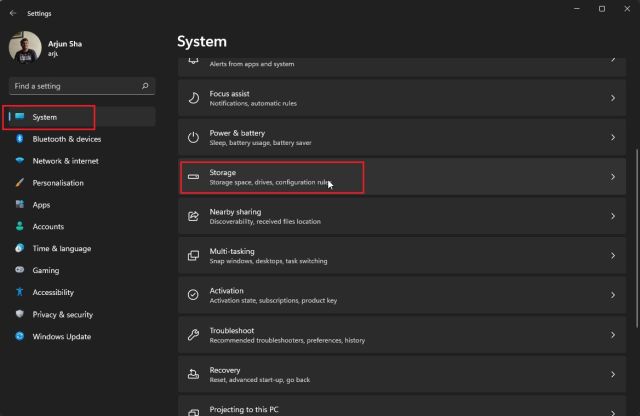
2. Затем нажмите «Временные файлы».
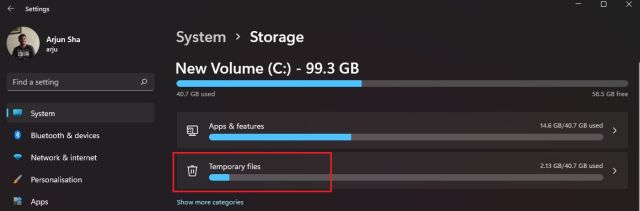
3. Теперь вашему компьютеру с Windows 11 потребуется некоторое время для обработки всех файлов, и в течение минуты он отобразит все кэшированные файлы, хранящиеся на вашем компьютере. Наряду с этим, он также покажет папку «Загрузки», «Очистка Центра обновления Windows» и т. Д. Здесь снимите флажок «Загрузки» и нажмите кнопку «Удалить файлы». Вот и все. Все кэшированные файлы, будь то связанные с программой или Центром обновления Windows, будут удалены.
Примечание. Имейте в виду, что после удаления файлов Центра обновления Windows вы не сможете без проблем вернуться к Windows 10. Поэтому, чтобы узнать больше о том, как вернуться к Windows 10 из Windows 11, следуйте нашему связанному руководству.
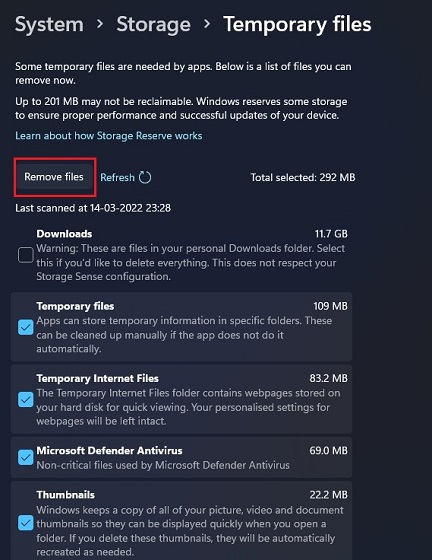
Очистить кеш в Windows 11 с помощью очистки диска
Если вы являетесь пользователем старой школы, как я, и хотите очистить кеш в Windows 11 с помощью устаревшего инструмента очистки диска (или Clean Manager), вы можете сделать это без особых усилий. Этот инструмент похож на то, что мы получаем через приложение «Параметры Windows 11», но предлагает более знакомый интерфейс для опытных пользователей Windows. Чтобы узнать, как быстро получить доступ к инструменту очистки диска для очистки кэшированных элементов в Windows 11, выполните следующие действия.
1. Нажмите сочетание клавиш «Windows + R», чтобы открыть окно «Выполнить». Здесь введите cleanmgr и нажмите Enter.

2. Теперь вы увидите всплывающее окно с просьбой выбрать диск. Выберите диск «С» и нажмите «ОК».
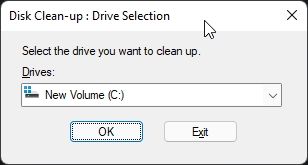
3. Далее нажмите «Очистить системные файлы» в следующем появившемся окне. Вы можете снова получить то же всплывающее окно, что и на предыдущем шаге. Выберите диск «C» и снова нажмите Enter.
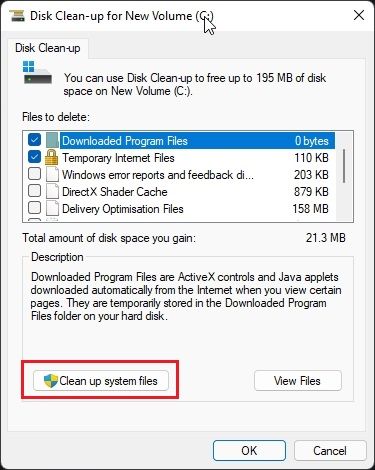
4. Теперь прокрутите вниз и выберите все кэшированные элементы, включая временные файлы, эскизы, проиндексированные журналы и т. д. Вы также можете удалить кэшированные файлы, связанные с Центром обновления Windows, с помощью этого инструмента на ПК с Windows 11. Наконец, нажмите «ОК», и все готово.
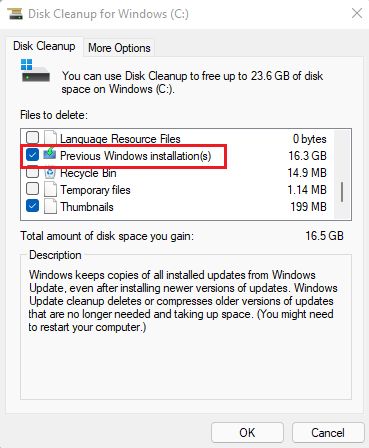
Очистить кэш приложений в Windows 11
Когда вы используете приложение на своем ПК с Windows 11, оно сохраняет свои кэшированные файлы во временной папке, также известной как папка Temp, на компьютерах с Windows 11. Иногда приложения не очищают эти файлы и занимают значительный объем памяти. Итак, чтобы вручную очистить кеш приложения в Windows 11, удалите файлы из папки Temp. Вот как это работает:
1. Откройте окно «Выполнить» с помощью сочетания клавиш «Win + R». Теперь введите %tmp% и нажмите Enter.
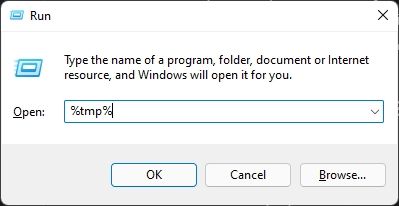
2. В папке «Temp» выберите все и удалите. Вы не сможете удалить некоторые из этих файлов, так как они могут использоваться некоторыми активными приложениями, поэтому их можно не указывать. Этот метод очистит большую часть кеша приложений на вашем ПК с Windows 11.
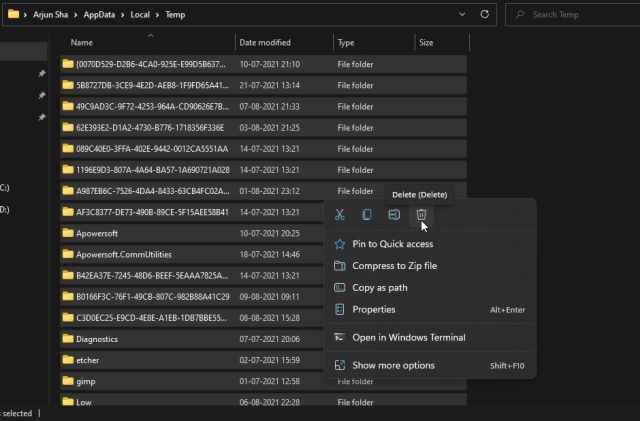
Очистить кеш DNS в Windows 11
Помимо кеша приложений, кеша Центра обновления Windows, кеша эскизов и т. д., существует кеш DNS, который Windows 11 хранит для быстрого извлечения доменного имени из IP-адреса. Если веб-сайт не открывается для вас, попробуйте очистить кеш DNS, чтобы устранить проблемы с сетью на вашем ПК с Windows 11. В этом разделе мы узнаем, как очистить кеш DNS в Windows 11, и впоследствии он перестроит DNS.
1. Нажмите клавишу Windows один раз и введите «командная строка». Теперь нажмите «Запуск от имени администратора» на правой панели, чтобы открыть командную строку с правами администратора.

2. Когда откроется окно командной строки, выполните приведенную ниже команду, и она очистит кеш DNS на вашем компьютере с Windows 11. Теперь перезагрузите компьютер, и все.
ipconfig /flushdns
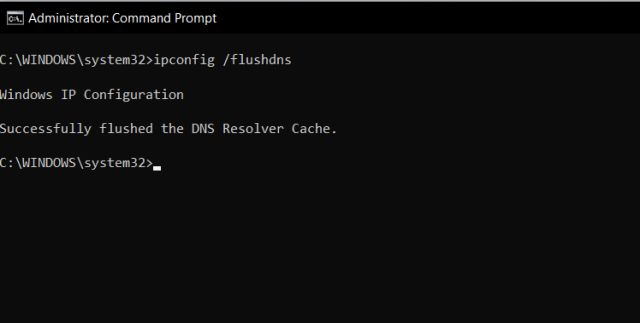
Очистить кэш Microsoft Store в Windows 11
Microsoft Store также хранит значительный объем кеша в Windows 11, чтобы быстро отображать результаты поиска и обеспечивать превосходное взаимодействие с пользователем. Однако, если вы столкнулись с проблемами, когда Microsoft Store не работает или не загружает приложения в Windows 11, очистите его кеш и проверьте, сохраняется ли проблема. Вот как вы можете это сделать.
1. Нажмите «Windows + R», чтобы открыть окно «Выполнить». Здесь введите wsreset и нажмите Enter.
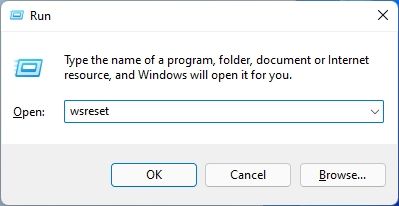
2. Это мгновенно очистит кэш Microsoft Store в Windows 11, и вы сможете снова попробовать загрузить свои любимые приложения.
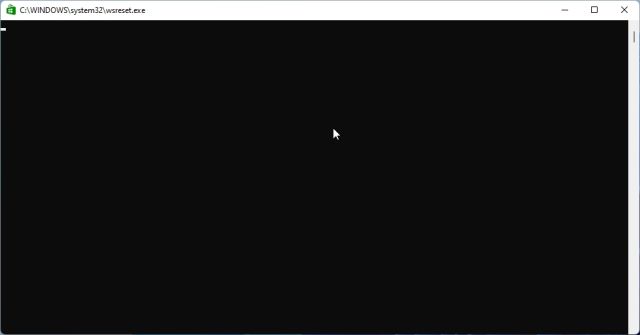
Автоматически очищайте кеш в Windows 11 с помощью Storage Sense
Если вы не хотите вручную удалять все кэшированные и временные файлы в Windows 11, вы можете автоматизировать этот процесс с помощью Storage Sense. Он будет периодически искать лишние файлы и удалять их, освобождая место на вашем ПК без особых усилий. Вот как это можно настроить.
1. Откройте приложение «Настройки», нажав сочетание клавиш «Windows + I». Теперь перейдите в Система -> Хранилище.
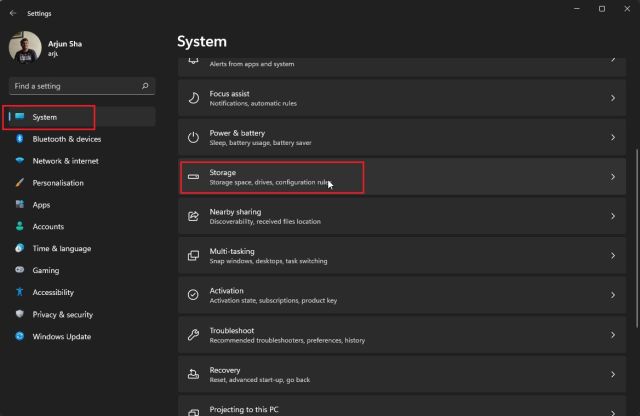
2. Здесь включите переключатель «Контроль памяти», и все. Теперь Windows 11 позаботится об очистке кеша в фоновом режиме.
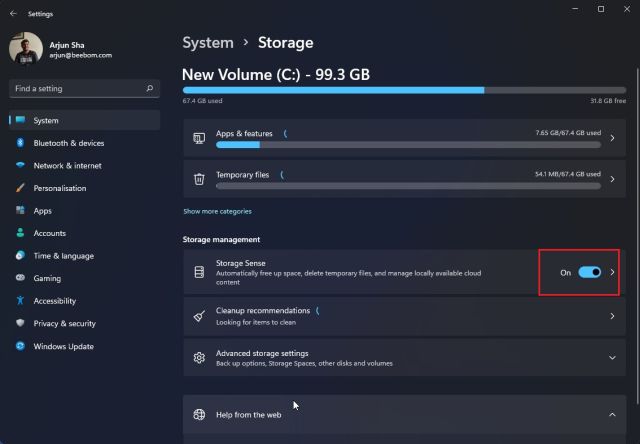
3. Функция Storage Sense предлагает вам параметры настройки, чтобы выбрать, как долго вы хотите хранить кэш и временные файлы на вашем ПК. Нажмите «Контроль памяти», чтобы настроить расписание очистки на следующей странице настроек. Вы можете запускать этот инструмент при нехватке места на диске, каждый день, каждую неделю или месяц. Этот инструмент также позволяет вам включить опцию периодического удаления содержимого папки «Корзина» и «Загрузки».
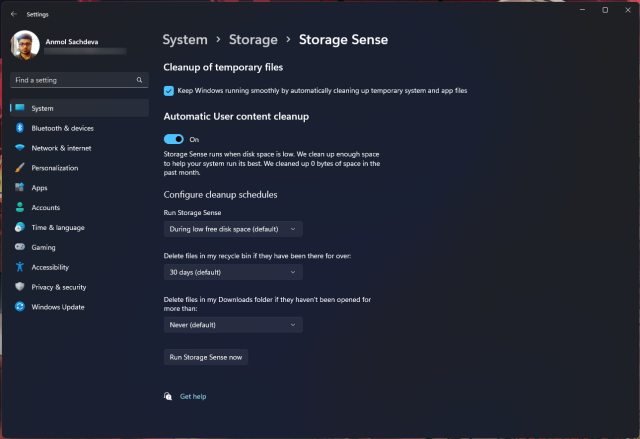
Очистить кэш в Windows 11 с помощью сторонней программы
Многие пользователи предпочитают CCleaner для очистки кеша в Windows 11. Однако я бы не рекомендовал его, поскольку на данный момент приложение CCleaner стало рекламным ПО. На самом деле Microsoft недавно добавлен CCleaner в список «Потенциально нежелательных приложений (PUA)». В качестве альтернативы я предлагаю использовать BleachBit, бесплатную программу с открытым исходным кодом. Он позволяет очистить кеш системы и приложений, таких как Google Chrome, VLC и других. Вот как это использовать.
1. Скачайте BleachBit со своего сайта по ссылке Прямо здесь. После этого установите приложение с помощью скачанного EXE-файла.
2. Теперь откройте приложение и выберите кешированные элементы, упомянутые в различных приложениях. Вы также можете удалить временные файлы и другие ненужные элементы с вашего ПК с Windows 11. После этого нажмите кнопку «Очистить» вверху, и все готово.
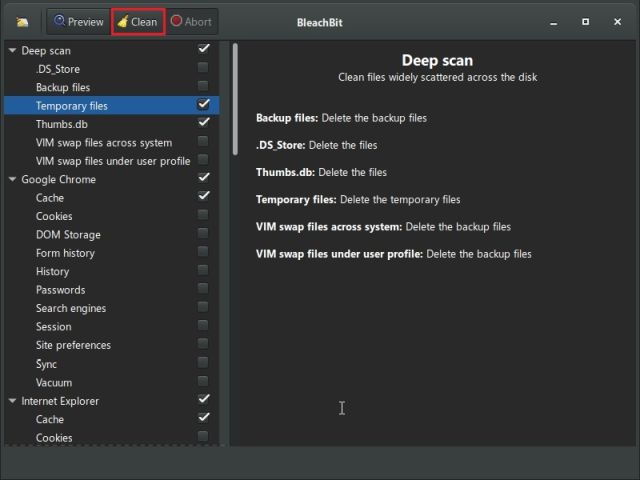
Удалите файлы кеша из Windows 11 и освободите место
Итак, это семь различных методов, которые вы можете использовать для очистки кеша на ПК с Windows 11. От кеша уровня ОС до данных приложений, DNS и кеша Microsoft Store — мы включили все способы удаления временных файлов кеша с вашего компьютера. Впрочем, это все от нас. Если вы хотите включить вкладки в проводнике в Windows 11, у нас есть для вас отличное руководство. И если вы хотите, чтобы значки панели задач Windows 11 никогда не объединялись, следуйте нашему руководству. Наконец, если у вас есть какие-либо вопросы, сообщите нам об этом в разделе комментариев ниже.